macOS Sierraは、MacbookとiMacでSiriを使用する方法を紹介してくれました。 Siriは、Macでファイルを検索して操作したり、リマインダーを作成したり、コマンドで音楽を再生したりするための十分な支援を提供します。
現在、「HeySiri」 コンピュータの蓋が開いている2018年に導入されたMacBookProモデルでのみ使用できます。
他のすべてのMacについては、まだ「HeySiri」機能がありません。
この記事では、macOSSierraを実行しているMacBookでSiriを入手する方法を示す回避策を紹介します。
コンテンツ
- ほとんどのMacでHeySiriがないのはなぜですか?
- 強化されたディクテーションとSiriプリファレンスの組み合わせを使用してHeySiriをトリガーするのは簡単で楽しいです
- 関連記事:
ほとんどのMacでHeySiriがないのはなぜですか?
処理とパフォーマンスを取り巻く明らかな理由により、AppleはMacにHeySiriを提供しませんでした。
MacbookでSiriを起動して実行するには、設定で設定した指定のボタンを押す必要があります。 これまでにSiriを使用したことがない場合、またはMacbookでSiriを起動して実行するのに問題があった場合は、以下の2つの記事が役立ちます。
- macOSでMacBookでSiriを使用する方法
- トラブルシューティングmacOSSierraの一般的な問題
基本を説明したので、MacBookでHeySiriの使用を開始するための回避策を設定しましょう。
回避策には、Siriと一緒にmacOSDictationコマンドを使用することが含まれます。 以下の手順に従ってください。
ステップ1 システム環境設定を開き、キーボードをクリックしてキーボードペインにアクセスします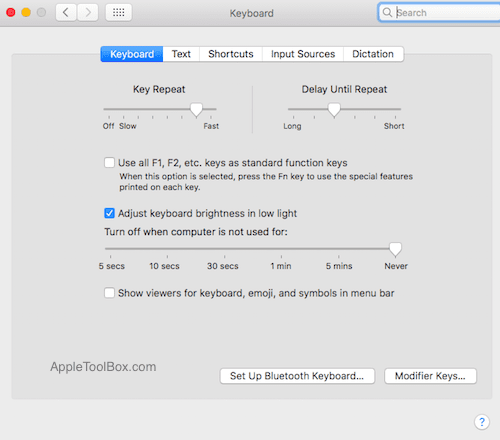
ステップ2 次に、[ディクテーション]タブをクリックします。 この画面で、先に進んでディクテーションをオンにし、「拡張ディクテーションを使用」を選択します。
これによりダウンロードがトリガーされ、拡張ファイルがMacbookにダウンロードされ始めます。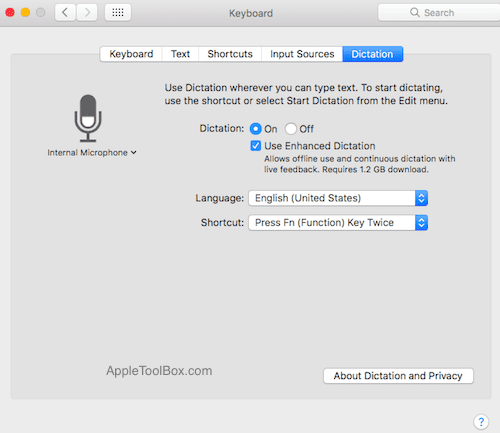
ステップ– 3 拡張ディクテーションファイルがマシンにダウンロードされたら、システム環境設定を開き、[ユーザー補助]をクリックします。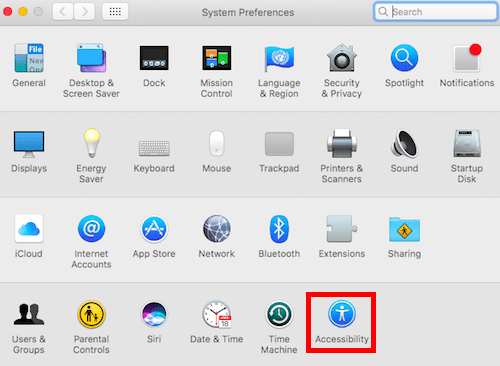
ステップ– 4 ユーザー補助ウィンドウの左側のペインを下にスクロールして、[ディクテーション]を選択します。 次に、「ディクテーションキーワードフレーズを有効にする」をオンにします。
下のボックスに引用符なしで「Hey」と入力します。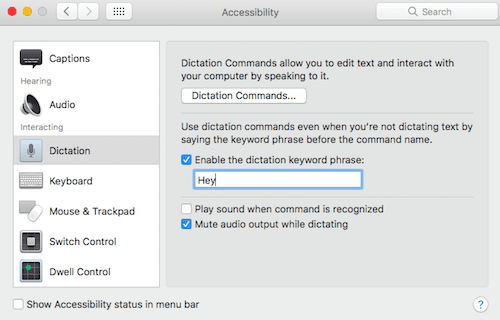
ステップ– 5 この画面でディクテーションコマンドをクリックし、次の画面で[高度なコマンドを有効にする]をオンにします。
次に、「+」ボタンをクリックして、「WhenIsay」フィールドに「Siri」と入力します。 [使用中]は[任意のアプリケーション]を指し、[実行]フィールドで、[キーボードショートカットを押す]を使用するように設定し、[コントロール]キーと[スペースバー]キーを押します。
下の画像に示すような設定が表示されます。 完了したら[完了]を押します。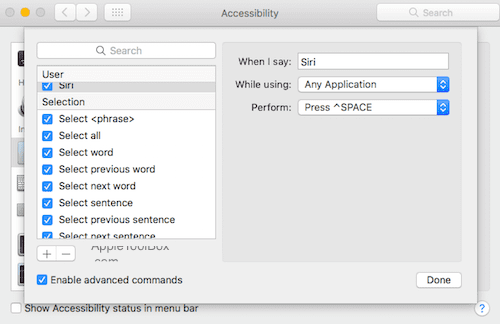
ステップ– 6 [システム環境設定]を開き、[Siri]をクリックしてSiri環境設定を開きます。
ここで、SiriショートカットをCtrl +スペースバーに変更する必要があります。これで完了です。 「HeySiri」と言うと、MacBookが動き出します。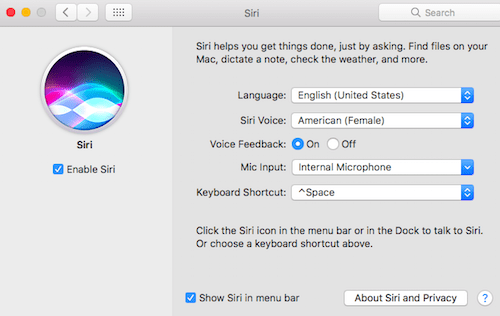
強化されたディクテーションとSiriプリファレンスの組み合わせを使用してHeySiriをトリガーするのは簡単で楽しいです
古いMacBookまたはMacにmacOSSierraをインストールしている場合は、メモリとパフォーマンスの両方に関してオーバーヘッドが発生する可能性があることに注意してください。
これは、拡張ディクテーションを機能させるには、重要なファイルをMacbookにダウンロードする必要があるためです。 拡張ディクテーションを使用すると、マシンのパフォーマンスにわずかなオーバーヘッドが発生します。 この回避策を試すときは、アクティビティモニターを確認してください。
この回避策を気に入っていただければ幸いです。 macOS Sierraの使用中に発見した他のお気に入りのヒントがある場合は、以下のコメントでそれを私たちの方法で撮影してください。

AppleにA / UXが早くから登場して以来、テクノロジーに夢中になっているSudz(SK)は、AppleToolBoxの編集方向を担当しています。 彼はカリフォルニア州ロサンゼルスを拠点としています。
Sudzは、macOSのすべてをカバーすることを専門としており、長年にわたって数十のOSXおよびmacOSの開発をレビューしてきました。
以前の生活では、Sudzは、フォーチュン100企業のテクノロジーとビジネス変革の目標を支援するために働いていました。